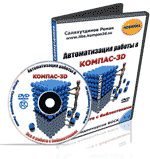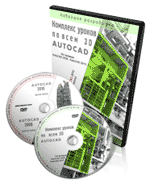|
|
|
|
|
Осваиваем систему КОМПАС 3D с нуля!
Создание 3D моделей, сборок и документации.
СТАНТЕ ПРОФЕССИОНАЛОМ!
Как легко, просто и быстро научиться чертить в трехмерном AutoCAD?
КЛИКНИТЕ И УЗНАЙТЕ.
Новинка! Бесплатный видеокурс по созданию 3D моделей в программе SolidWorks
Уроки по программе AutoCAD.
1 2 3 4 5 6 7 8 9 10 11 12 13 14 15
Урок №11 Построение дуги в AutoCAD, продолжение.
В данном уроке мы продолжаем рассматривать способы построения дуги в программе AutoCAD
Дуга по начальной точке, конечной точке и внутреннему углу.
Для построения на вкладке "Главная" в панели "Рисование" открываем раскрывающийся список "Дуга", из списка выбираем команду "Начало, конец, угол".
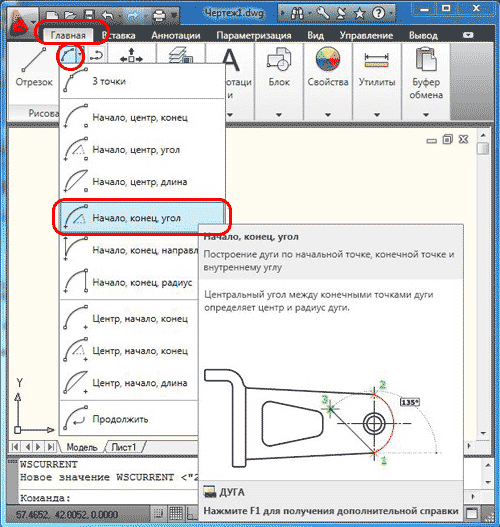
Указываем начальную и конечную точку дуги.
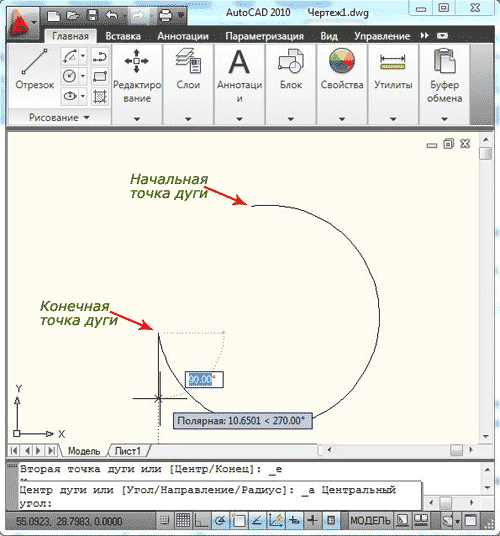
Система попросит ввести значение угла, введем, к примеру, 90° нажимаем клавишу Enter. Как видите центр, и радиус дуги определились автоматически. Дуга строится против часовой стрелки. Если нужно построить дугу с направлением по часовой стрелке, вводим отрицательное значение угла (-90°).
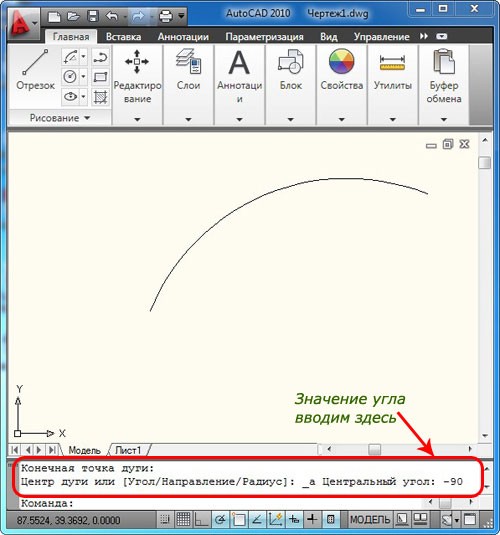
Дуга по начальной точке, конечной точке и направлению касательной в начальной точке.
На вкладке "Главная", в панели "Рисование", открываем раскрывающийся список "Дуга". Из списка выбираем команду "Начало, конец, направление".
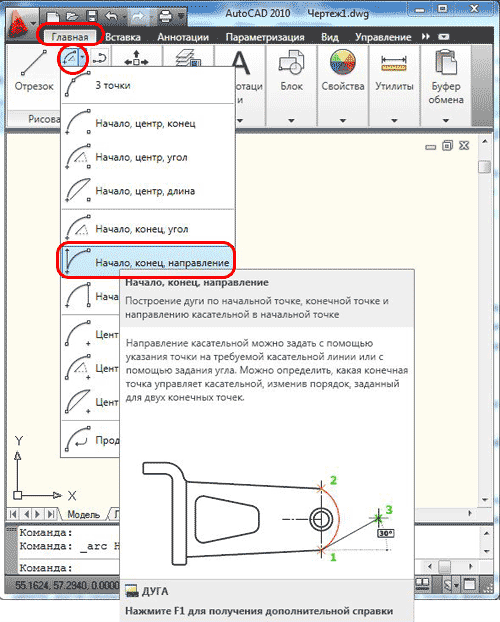
При помощи курсора указываем начальную и конечную точку дуги. Система попросит указать направление касательной.
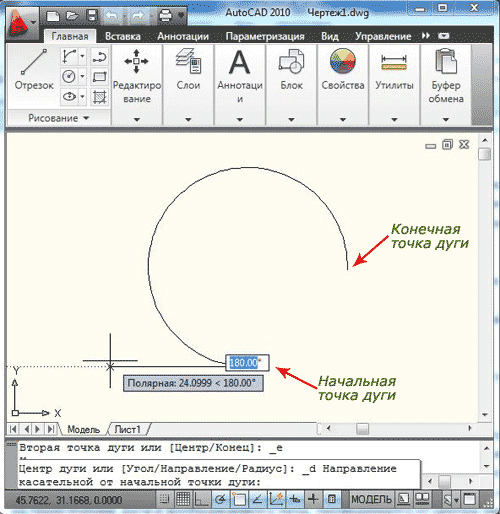
После выбора направления делаем щелчок левой клавишей мыши, дуга построена.
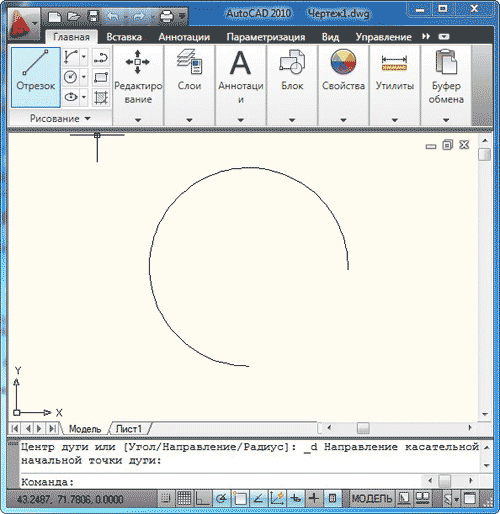
Дуга по начальной точке, конечной точке и радиусу.
На вкладке "Главная", в панели "Рисование", открываем раскрывающийся список "Дуга". Из списка выбираем команду "Начало, конец, радиус".
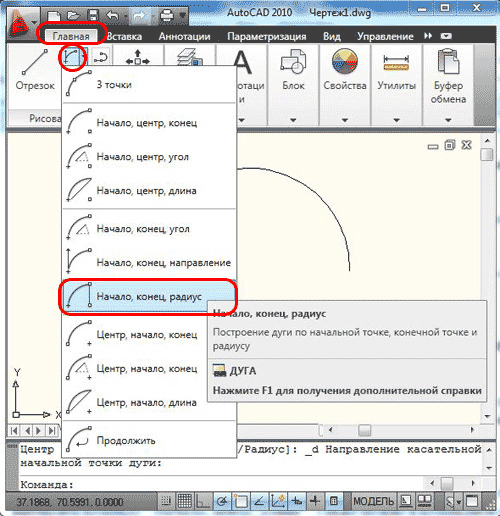
При помощи курсора указываем начальную и конечную точки дуги. Обратите внимание, порядок задания конечных точек, определяет направление прогиба дуги (если Вы хотите построить дугу в другом направлении, просто задавайте конечные точки в другой последовательности).
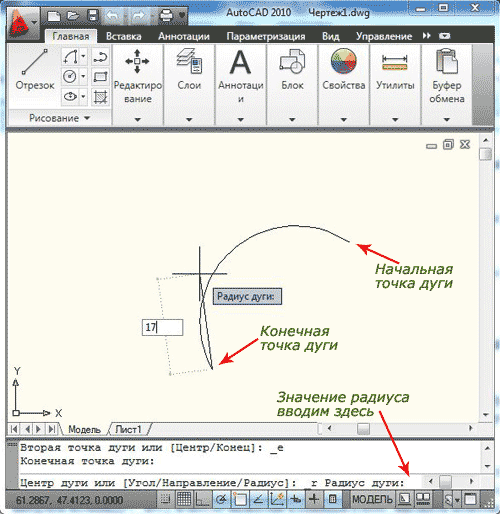
Вводим значение радиуса, нажимаем Enter , дуга построена.
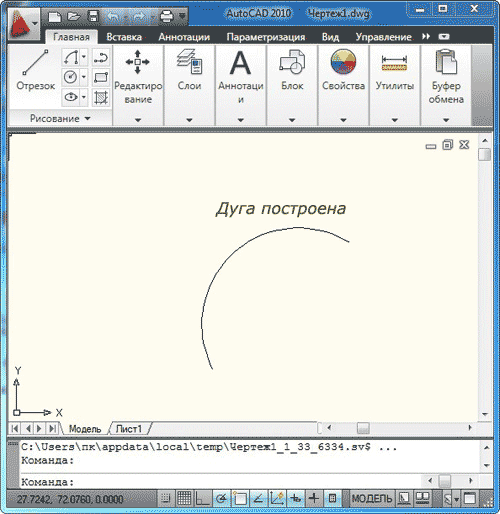
Дуга по центральной точке, конечной точке и третьей точке, определяющей положение конечной точки.
В панели "Рисование", открываем раскрывающийся список "Дуга". Из списка выбираем команду "Центр, начало, конец".
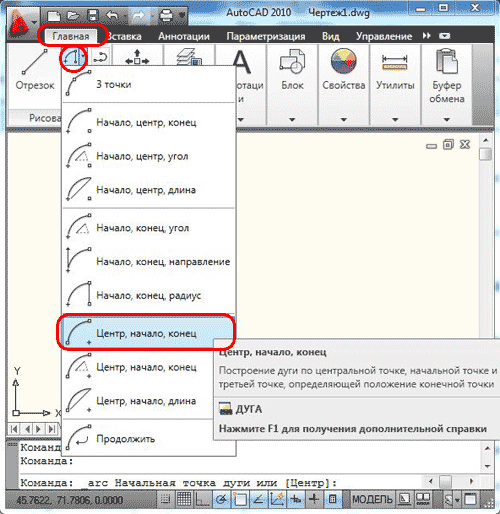
Последовательно при помощи курсора указываем координаты центра и начальной точки дуги, далее указываем положение третьей вспомогательной точки (координаты точек можно вводить в командной строке). Конечная точка дуги будет определена линией проведенной из центра через указанную нами третью точку.
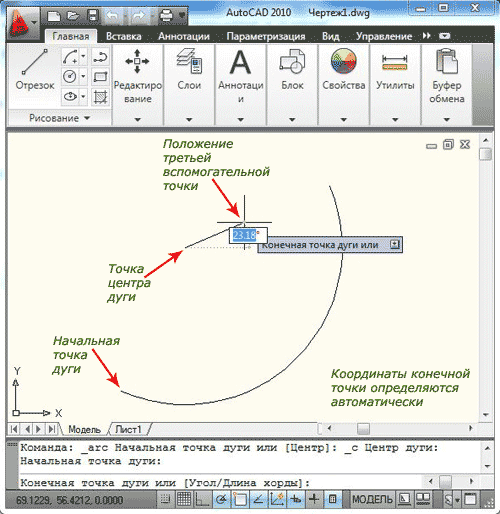
Дуга всегда строится против часовой стрелки. Если Вам известны центральный угол или длина хорды, после ввода начальной точки можно вызвать контекстное меню и выбрать нужную команду.
Последние три способа построения дуги в autocad рассмотрим в следующем уроке.
Если у Вас есть вопросы можно задать их ЗДЕСЬ.
1 2 3 4 5 6 7 8 9 10 11 12 13 14 15
Список последних уроков по программе AutoCAD.
- Урок №2. Открытие и сохранение файлов AutoCAD.
- Урок №3.Построение отрезков в AutoCAD.
- Урок №4 Построение прямых и лучей в AutoCAD.
- Урок №5 Построение многоугольников в AutoCAD.
- Урок №6 Построение прямоугольников в AutoCAD.
- Урок №7 Построение окружности в AutoCAD.
- Урок №8 Построение эллипса в AutoCAD.
- Урок №9 Рабочее пространство. Классический AutoCAD.
- Урок №10 Построение дуги в AutoCAD.
- Урок №11 Построение дуги в AutoCAD, продолжение.
 Автор: Дмитрий Родин |
"AutoCAD ЭКСПЕРТ" Видео самоучитель По AutoCAD
|